LINEでビデオ通話ができない・映らない時の原因と対処法
「LINEでビデオ通話ができない」「通話ボタンを押してもつながらない」「相手の映像が見えない」といった経験はありませんか?LINEは日常的なコミュニケーションに欠かせないアプリですが、ビデオ通話の不具合は多くのユーザーに発生しています。
本記事では、LINEでビデオ通話ができない主な原因を徹底的に解説し、効果的な対処法を段階的に紹介します。さらに、万が一、通話中にトーク履歴が消えてしまった場合の復元方法についても触れます。この記事を読めば、LINEのビデオ通話トラブルのほとんどを解決できるでしょう。
Part1.LINEのビデオ通話で起きる不具合とは?よくある症状
LINEのビデオ通話でよくある不具合には、以下のようなものがあります。
- 通話がつながらない・開始できない:通話を開始しようとしても接続中のまま反応がなかったり、呼び出し音が鳴らなかったりする現象です。
- 映像が映らない/画面が真っ暗になる:相手のカメラ映像が見えなかったり、自分の映像が相手に送信されていなかったりする状態です。
- 音声が聞こえない・相手の声が途切れる:音声通話でもよくある問題ですが、ビデオ通話でも音声トラブルは多く発生し、ネット環境や設定ミスが原因のことがあります。
- 相手の映像や音声がカクカクする・遅延する:特にモバイル回線利用時に多発しがちな、通信が不安定な場合に発生する現象です。
Part2.LINEでビデオ通話ができない原因と対処法
ビデオ通話の不具合には、いくつかの原因が考えられます。原因を特定することで、適切な対処が可能になります。
原因1.ネットワーク接続の不良(Wi-Fiまたはモバイルデータ)
安定した通信環境がないと、LINEのビデオ通話は不安定になりやすいです。Wi-Fiと4G/5Gの切り替えを試すことで改善することがあります。
対処法:Wi-Fiルーターの再起動や、モバイルデータ通信への切り替えを試してみましょう。
原因2.LINEアプリのバージョンが古い
古いバージョンのLINEを使用していると、通話機能にバグや互換性の問題が生じる可能性があります。最新バージョンへの更新が必要です。
対処法:Google PlayまたはApp StoreでLINEアプリが最新版になっているかを確認し、更新してください。LINE通話ができない原因の多くは、アプリが古いことによるものです。
原因3.カメラやマイクの使用権限がオフになっている
スマートフォンの設定で、LINEアプリにマイクやカメラへのアクセス許可が与えられていない場合、映像や音声が正常に送受信されません。
対処法:スマートフォンの設定画面から「アプリ」→「LINE」→「権限」に進み、カメラとマイクの権限が有効になっているか確認しましょう。
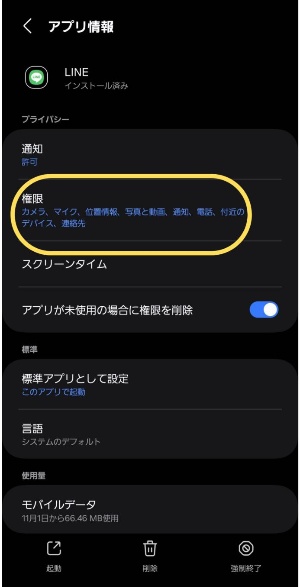
原因4.端末のストレージ不足または負荷過多
スマートフォンの空き容量が不足していたり、複数のアプリを同時に開いていると、通話処理に支障が出る可能性があります。
- 不要なアプリを閉じ、端末を再起動:スマートフォンの動作が重いと感じる時は、一度再起動し、使用していないアプリを終了することで改善する場合があります。
- LINEのキャッシュを削除する:アプリ内の設定から「トーク」→「キャッシュを削除」を実行することで、一部の不具合が解消されることがあります。
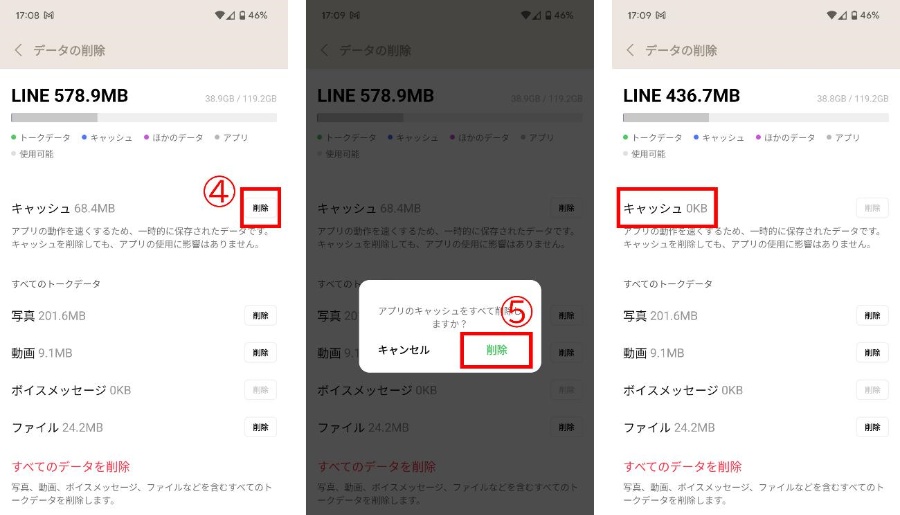
原因5.LINE側のサーバー障害やメンテナンス
まれにLINE自体に障害が発生している場合があります。公式サイトやSNS、障害情報サイトで確認しましょう。
対処法:「LINE公式X (旧Twitter)」や「DownDetector」などで、全国的な通信障害が発生していないかを調べてみましょう。
Part3.ビデオ通話が「映らない・途切れる・聞こえない」原因と対処法
LINEのビデオ通話で「映像が表示されない」「音が聞こえない」「声が途切れる」といった問題が発生するのは、以下のような技術的・設定的な要因が関係している可能性があります。
原因①:カメラ・マイクの物理的な問題
スマホのカメラレンズが汚れていたり、マイク部分にホコリが詰まっていたりすると、映像・音声の品質が低下します。一部のケースやフィルムがセンサーを妨げている可能性もあります。
対処法:カメラレンズやマイク部分をやわらかい布で清掃し、ケースや保護カバーの取り外しを試してみましょう。
原因②:スマホの性能不足や処理落ち
古いスマホやメモリ使用率が高い状態では、音声や映像の遅延・途切れが発生しやすくなります。
対処法:通話前に使用していないアプリをすべて終了し、端末を再起動することでパフォーマンスを改善できます。
原因③:バックグラウンドアプリが帯域を消費している
動画アプリやクラウドバックアップなどがバックグラウンドで動作していると、ビデオ通話に必要な帯域が確保されず、音声が乱れたり映像が止まったりします。
対処法:通話中は他のアプリをすべて終了し、必要であればモバイルデータ通信からWi-Fiへ切り替えてみましょう。
原因④:相手側の環境が不安定
映像や音声が届かない原因が自分側ではなく、相手の通信状況や設定にある可能性もあります。
対処法:相手にもネット環境やカメラ・マイクの状態を確認してもらい、再起動や設定確認を促しましょう。
原因⑤:LINEアプリまたはOSの不具合
LINEの一時的なバグや、OSとの互換性トラブルが影響している場合があります。
対処法:LINEアプリとスマホのOSを最新バージョンに更新し、改善されない場合は一度LINEをアンインストールして再インストールしてみてください。
Part4.対処してもLINE通話ができない場合の最終手段
上記の対処法を試しても問題が解決しない場合は、以下の最終手段を検討してください。
- LINEアプリを一度アンインストールし再インストール:設定がリセットされることで改善する場合がありますが、事前に必ずバックアップを取りましょう。
- 他のスマートフォン端末で試してみる:問題が端末固有のものか切り分けるため、他のスマートフォンで通話を試してみましょう。
- LINEのカスタマーサポートに問い合わせる:どうしても解決しない場合は、LINE公式のヘルプセンターに問い合わせてください。
【補足】通話中にLINEの通話履歴やトークが消えた場合は?
通話中にフリーズしたり、アプリを再インストールしたりした結果、トーク履歴やビデオ通話履歴が消えてしまうケースがあります。特にバックアップを取っていなかった場合、非常に困る問題です。そんな時に役立つのが、UltData LINE データ復元です。これはLINE専用のデータ復元ツールで、以下のような特徴があります。
- LINEのトーク履歴・通話履歴・写真・ビデオ通話データまで復元可能。
- iPhoneとAndroidの両方に対応しています。
- iTunesやGoogle Driveなどのバックアップがなくても、端末本体から直接復元できます。
- 復元前にプレビューができるので安心です。
- 初心者でも簡単に操作できるシンプルな設計になっています。
このツールは、通話トラブルだけでなく、誤ってLINEデータを削除してしまった際の「保険」としても最適です。
バックアップなしに、LINEトーク履歴・写真・動画や期限切れたファイルなどを簡単に復元できます。iPhone・iPad・Android対応で、すべてのデバイスをサポートしております。
-
UltData LINE Recoveryを起動します。復元したいデバイスを接続します。

-
復元したいデータをスキャンし、プレビューを確認します。

-
復元したいデータを復元します。

LINEの通話履歴によくある質問
質問1. 相手が応答できない場合、こちらの問題?
相手の電波状況や端末設定が影響している可能性があります。SMSや別の手段で連絡を取ってみましょう。
質問2. カメラ・マイクは有効なのに通話できないのはなぜ?
アプリのバグ、ストレージ不足、キャッシュの不具合なども考えられます。
質問3. 通話履歴が消えてしまった...復元はできる?
UltData LINE Recoveryを使えば、バックアップなしでも復元可能です。
まとめ
LINEのビデオ通話トラブルの原因は、通信、設定、端末、アプリの不具合など様々です。本記事で紹介した対処法を一つずつ試せば、多くのトラブルは解決できます。
万が一、LINEのデータが消えてしまった場合も、UltData LINE Recoveryを利用すれば安心して復元可能です。トラブルが発生した際は、焦らずに原因を確認し、適切な対処法を試してみてください。
LINEでビデオ通話ができない・映らない時の原因と対処法
最終更新日2025-08-07 / カテゴリLINE豆知識













(0 票、平均: 5.0 out of 5 )
(クリックしてこの記事へコメント)